Sue Wayne
2025-12-26 15:52:28 • 외장 저장장치 복구 • 검증된 솔루션
USB 바로 가기 바이러스는 파일에 액세스할 수 없도록 USB 드라이브를 감염시키는 맬웨어 유형입니다. 이 트로이 목마는 모든 파일을 숨기고 동일한 이름을 가진 바로 가기로 대체합니다. 이러한 바로 가기는 액세스할 수 없으며 이러한 링크를 클릭하면 쉽게 바이러스를 퍼뜨릴 수 있습니다. 이를 제거하려면 이 문서에서 4가지 방법을 찾을 수 있습니다.
파트 1: USB 바로 가기 바이러스란 무엇입니까?
간단히 말해서 USB의 바로 가기 바이러스는 파일을 숨기는 웜 또는 트로이 목마입니다. USB가 바이러스의 영향을 받는 데는 여러 가지 이유가 있습니다. 이 바이러스의 최악의 부분은 일단 두 번 클릭하면 자체적으로 증식하여 시스템을 크게 감염시킨다는 것입니다. 시스템의 프로세서가 지속적으로 작동하므로 시스템 성능이 저하됩니다. 다음은 USB 바로 가기 바이러스를 수정하는 데 도움이 되는 몇 가지 이유입니다.
- 감염된 시스템에 USB 사용
때때로 USB 드라이브 바로가기 바이러스에 이미 감염된 시스템이 있습니다. 이러한 시스템에 USB를 연결하면 감염될 가능성이 있습니다. USB 드라이브의 파일은 숨겨지고 바이러스는 다른 시스템에도 퍼집니다. 펜 드라이브 바로 가기 바이러스를 제거하려면 이 이유를 철저히 알아야 합니다.
- 온라인 멀웨어
이 악성코드는 매일 전세계 시스템을 감염시키는 것으로 알려져 있습니다. 이것은 USB 및 기타 저장 장치가 감염되는 기본적인 이유 중 하나입니다. 플래시 드라이브에서 바로 가기 바이러스를 제거하려면 이 사실을 고려해야 합니다. 좋은 펜 드라이브 바로가기 바이러스 제거 도구를 사용하여 문제를 해결하십시오.
- 기타 감염된 USB
어떤 소스에서든 USB 드라이브를 가져온 경우 바이러스 백신으로 스캔하여 바이러스가 감지되고 제거되었는지 확인하십시오. 문제가 발생하지 않도록 항상 주의해서 다른 저장 장치를 사용하는 것이 좋습니다. Pendrive에서 바로 가기 바이러스를 제거하려면 데이터 전송을 주시하십시오.
- 안티바이러스가 활성화되지 않음
무료 버전의 바이러스 백신 소프트웨어가 있는 경우 Pendrive에서 바로 가기 바이러스를 제거하도록 업그레이드하는 것이 좋습니다. 바이러스 백신 소프트웨어 프로그램의 무료 버전은 바이러스를 감지할 뿐 전혀 제거하지 않습니다. USB 바로 가기 바이러스 제거 소프트웨어로 작동하도록 컴퓨터에 올바른 바이러스 백신을 설치해야 합니다.
- 저장소 손상
데이터가 전송되는 저장소가 손상되면 다른 저장소에도 바이러스를 퍼뜨릴 수 있습니다. 스토리지 손상은 불량 섹터가 있음을 의미합니다. 이를 위해서는 맬웨어가 제거되었는지 확인하기 위해 정밀 검사를 수행해야 합니다. 맬웨어 제거는 USB 드라이브를 스캔하여 수행할 수도 있습니다. USB에서 바로 가기 바이러스를 제거할 수 있습니다.
파트 2: USB 드라이브에서 바로 가기 바이러스를 제거하는 방법?
바이러스가 드라이브에서 완전히 제거되었는지 확인하기 위해 많은 프로세스를 따를 수 있습니다. 이러한 프로세스는 수행하기 쉽고 결과가 100%인지 확인합니다. 이 섹션에서는 작동하는 가장 많이 사용되는 프로세스를 살펴보겠습니다. 온라인에서 USB 바로가기 바이러스 제거기를 검색하여 문제를 해결할 수도 있습니다.
방법 1: USB 드라이브 포맷
이것은 USB에서 바로 가기 바이러스를 삭제하는 가장 쉬운 방법입니다. 그것은 당신이 당신의 요구 사항에 따라 결과를 얻을 수 있는지 확인합니다. 이와 관련하여 따라야 할 프로세스는 다음과 같습니다. USB에 바로가기를 생성하는 바이러스도 알려줍니다.
1단계. Windows + E를 눌러 파일 탐색기에 액세스합니다. 이 인터페이스에는 USB 드라이브가 나열됩니다.

2단계. USB 드라이브를 마우스 오른쪽 버튼으로 클릭하고 포맷을 선택합니다.

3단계. 나타나는 인터페이스에서 NTFS 파일 시스템을 선택합니다. 필요한 경우 볼륨 레이블을 변경하고 빠른 포맷을 확인하는 것을 잊지 마십시오. 그렇지 않으면 포맷이 지연될 수 있습니다. 시작 > 예를 눌러 선택을 확인하고 USB 드라이브를 포맷하고 USB 플래시 드라이브 바로가기 바이러스를 제거합니다.

방법 2: USB 바로 가기 바이러스 제거 도구 사용
많은 바이러스 백신 소프트웨어 프로그램을 사용하여 바이러스를 완전히 제거할 수 있습니다. 이 문제에 직면한 사용자에게는 신뢰할 수 있는 바이러스 백신을 받는 것이 안도의 한숨이 될 것입니다. 참고로 USB 스틱 바로 가기 바이러스를 제거하려면 아래에 언급된 프로세스를 실행할 수 있습니다.
1단계. 바이러스 백신 프로그램을 다운로드하여 설치합니다.
2으로 나오세요. 설치가 완료되면 프로그램을 열고 시스템 스캔으로 이동합니다.
3단계. 바이러스 백신은 바로 가기 바이러스를 제거할 뿐만 아니라 다음 인터페이스에 다른 바이러스도 나열합니다.
4단계. 프로그램의 바로 가기를 정리하여 바이러스가 시스템에서 완전히 제거되었는지 확인할 수도 있습니다.
방법 3: CMD 사용
이것은 CMD를 사용하여 USB 바로 가기 바이러스를 제거하는 또 다른 중요하고 최첨단 프로세스입니다. 가장 좋은 점은 USB 바로 가기 바이러스를 제거하기 위해 프로세스에 필요한 모든 도구가 내장되어 있으며 추가 설치가 필요하지 않다는 것입니다. 아래와 같은 과정을 통해 CMD를 사용하여 Pendrive에서 바로가기 바이러스를 제거합니다.
1단계. CMD를 통해 펜 드라이브 바로가기 바이러스 제거기를 시작하려면 Windows + R 키를 눌러 실행 대화 상자에 액세스합니다. 명령 프롬프트에 액세스하려면 CMD를 입력하십시오. CMD를 사용하여 펜 드라이브 바로 가기 바이러스를 제거하려면 이것이 첫 번째 단계입니다.

2단계. G: E: 또는 이름이 무엇이든 USB 드라이브의 이름을 쓰고 Enter 키를 누릅니다. Pendrive에서 바로가기 바이러스를 제거하는 명령이므로 프롬프트에 ATTRIBUTE -H -R -S AUTORUN.INF를 입력하고 Enter를 다시 한 번 눌러 CMD를 사용하여 USB에서 바로가기 바이러스를 제거합니다.

3단계. DEL AUTORUN.INF를 입력하고 Enter 키를 눌러 CMD를 통해 이 USB 바로 가기 바이러스 제거기를 사용합니다.

방법 4: 레지스트리 편집기에서 의심스러운 키 삭제
플래시 드라이브 바로 가기 바이러스를 수정하는 프로세스는 다음과 같이 설명됩니다.
1단계. Windows + R을 누르고 Regedit를 입력하여 PC의 레지스트리 설정으로 들어갑니다.

2단계. HKEY_CURRENT_USER > 소프트웨어 > Microsoft > Windows > 현재 버전 > 실행 경로를 따릅니다. 바로 가기 바이러스 Pendrive를 복구하려면 여기에서 찾을 수 있는 의심스러운 키를 모두 삭제하십시오.

3단계. 다시 Windows + R 키를 누르고 MSConfig를 입력하여 창 구성에 액세스합니다.

4단계. 바이러스 백신 소프트웨어를 제외한 시작 탭 아래의 모든 항목을 비활성화합니다. 확인을 클릭하고 PC를 다시 시작하여 바로 가기 바이러스 플래시 드라이브를 제거하십시오.

파트3: USB 바로 가기 바이러스를 제거한 후 손실된 데이터 복구
리커버릿 데이터 복구 USB 바로 가기 바이러스에서 파일을 복구할 수 있는 프로그램 중 하나입니다. 어떤 이유로든 손실된 데이터를 복구할 수 있는 실행 가능성이 높은 프로그램입니다. 프로그램의 유용성부터 높기 때문에 사용자들로부터 높은 평가를 받았습니다.

리커버릿 - 최고의 파일 복구 소프트웨어
- 이 프로그램은 1000개 이상의 형식과 데이터를 쉽게 복구할 수 있는 데이터 유형을 지원합니다.
- 데이터 손실의 원인이 무엇이든 Recoverit Data Recovery는 데이터를 완전히 복구합니다.
- 동영상은 복구된 후에도 그대로 유지됩니다.
- 정밀 스캔은 루트 디렉터리에 대한 액세스를 제공하여 다른 방법으로는 불가능한 데이터를 복구할 수 있습니다.
- 복구되기 전에 파일을 미리 보고 원하는 파일만 선택하십시오.
1단계: 프로그램 시작
시스템에 설치되면 프로그램을 시작하십시오.

2단계: 위치 선택
데이터 복구를 위해 스캔할 위치를 선택합니다. 대부분의 경우 외부 저장 장치입니다.
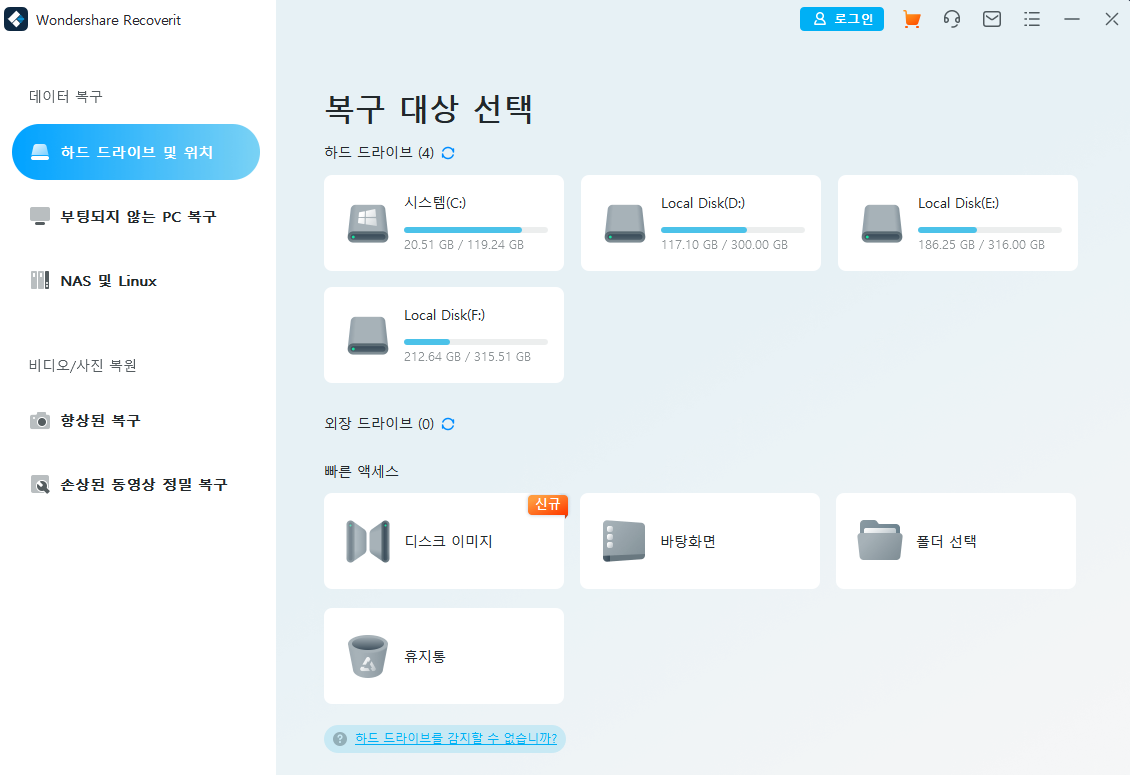
3단계: 스캔 시작
위치를 철저히 스캔하여 데이터를 복구하세요.
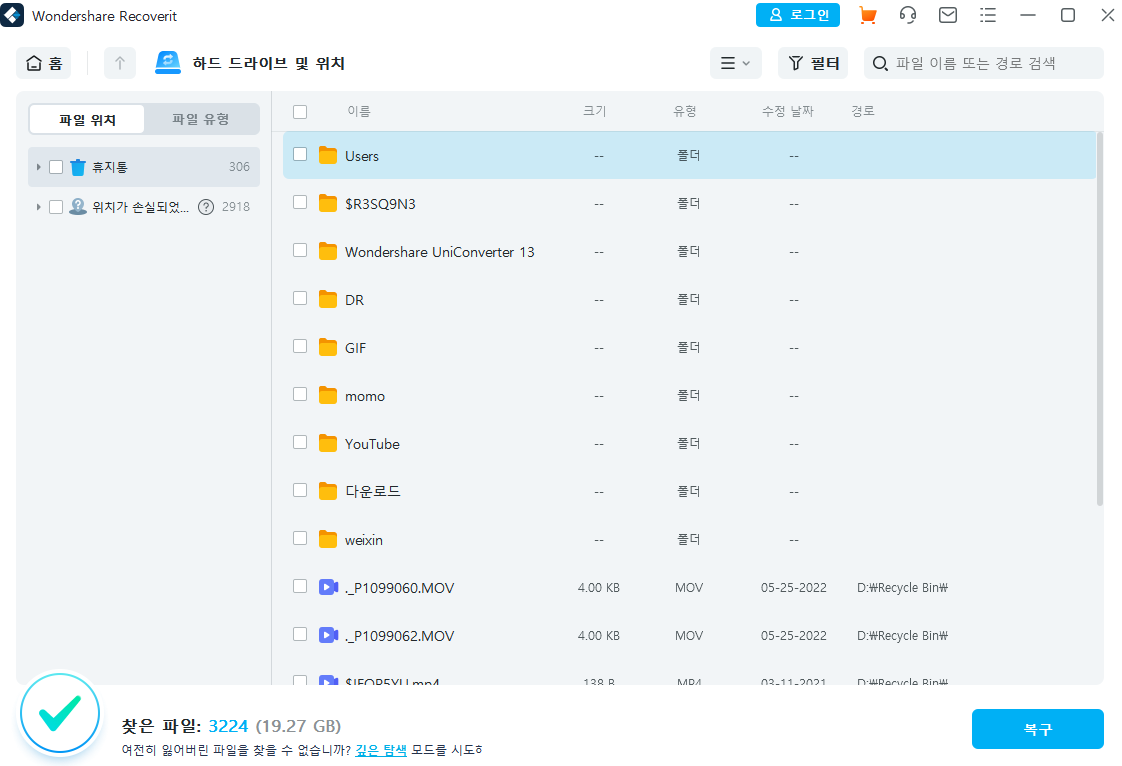
4단계: 파일 미리보기
복구하려는 파일을 미리 봅니다. 원하는 것을 유지하거나 복구하고 나머지는 삭제할 수 있습니다. 이것은 또한 프로세스를 완전히 완료합니다.
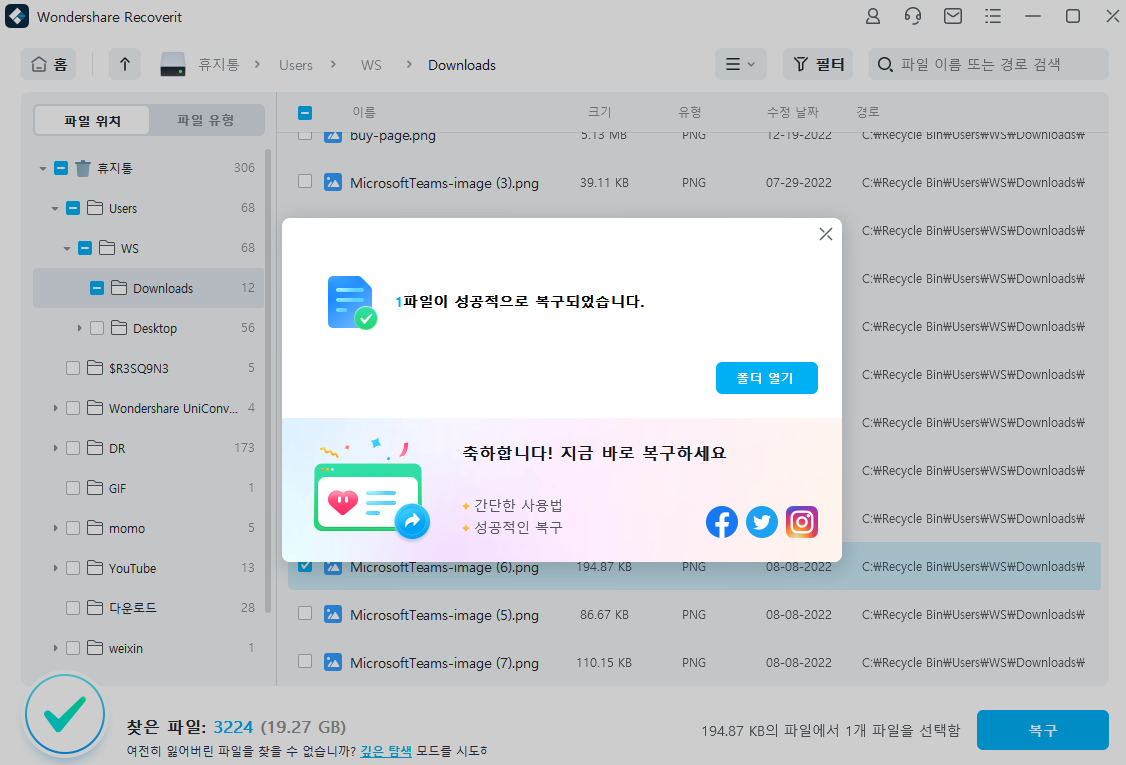
결론
리커버릿 데이터 복구 프로그램은 플래시 드라이브에 바로 가기를 생성하는 바이러스로 인해 손실된 데이터를 쉽게 복구할 수 있는 유일한 프로그램입니다. 이 프로그램은 매우 정교하고 매우 사용자 친화적인 인터페이스를 가지고 있습니다. 프로그램의 사용은 쉽고 전혀 실망시키지 않습니다. 플래시 드라이브 바로 가기 바이러스 제거 도구를 사용하면 이 프로그램을 사용하여 데이터를 완전히 복구할 수 있습니다.

 ChatGPT
ChatGPT
 Perplexity
Perplexity
 Google AI Mode
Google AI Mode
 Grok
Grok




Sue Wayne
staff 편집자
댓글